Azure VPS là một trong những lựa chọn hàng đầu cho doanh nghiệp và cá nhân cần một máy chủ ảo mạnh mẽ, linh hoạt với khả năng mở rộng cao. Việc đăng ký VPS trên Microsoft Azure không chỉ giúp bạn tận dụng hạ tầng đám mây tiên tiến mà còn đảm bảo hiệu suất, bảo mật và khả năng tích hợp với nhiều dịch vụ khác. Tuy nhiên, nếu bạn chưa quen với nền tảng này, quá trình đăng ký có thể gây chút khó khăn. Trong bài viết này, chúng tôi sẽ hướng dẫn đăng ký VPS Azure một cách nhanh chóng và dễ dàng, từ việc tạo tài khoản, chọn cấu hình phù hợp đến kích hoạt và quản lý máy chủ.
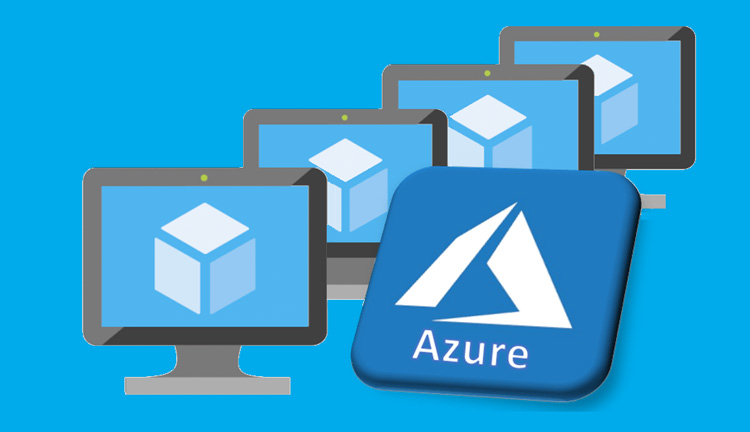
4 bước đăng ký VPS Azure nhanh chóng
1. VPS Azure là gì?
VPS Azure là một loại dịch vụ máy chủ ảo được cung cấp bởi Microsoft Azure. Dịch vụ này cho phép người dùng tạo và quản lý các máy chủ ảo trên hạ tầng đám mây hiện đại Azure. VPS Azure cung cấp cơ sở hạ tầng giúp máy chủ hoạt động linh hoạt để cài đặt ứng dụng, lưu trữ dữ liệu và triển khai các dịch vụ trực tuyến.
Người dùng có thể tùy chỉnh cấu hình máy chủ để phù hợp với nhu cầu sử dụng. Đây được coi là một trong những giải pháp tốt và phù hợp cho các cá nhân, doanh nghiệp bởi tính năng mở rộng, đáp ứng nhu cầu phát triển trong việc vận hành các ứng dụng trên nền tảng đám mây hiện đại.
2. Cách tạo VPS Azure nhanh chóng
Trước khi tìm hiểu hướng dẫn đăng ký VPS Azure cần phải tạo tài khoản, bạn có thể tạo VPS Azure thông qua cổng Azure. Giao diện dựa trên trình duyệt thân thiện giúp người dùng dễ dàng khởi tạo máy ảo và quản lý các tài nguyên cần thiết. Các bước triển khai được thiết kế rõ ràng, chi tiết, giúp quy trình trở nên nhanh chóng và dễ dàng.
Bước 1: Thiết lập VPS Azure
Trước tiên, bạn cần đảm bảo rằng mình đã đăng ký tài khoản Azure hoạt động. Nếu chưa, hãy tạo tài khoản miễn phí tại Azure để bắt đầu. Sau khi thực hiện theo hướng dẫn đăng ký VPS Azure và kích hoạt tài khoản, hãy truy cập portal.azure.com và đăng nhập.
Trong giao diện cổng Azure, tìm và chọn mục New từ thanh điều hướng. Tiếp tục nhấp vào Marketplace và chọn Compute. Tại đây, bạn có thể bắt đầu khởi tạo máy ảo.
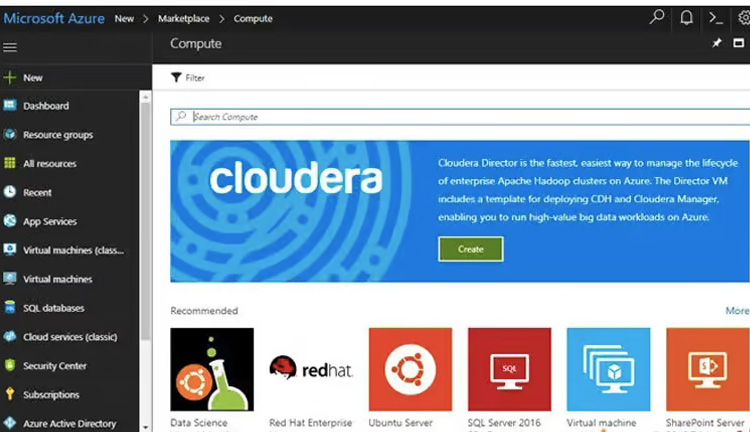
Bước 2: Lựa chọn Server Image cho VPS Azure
Tại tab Virtual Machines Marketplace, bạn sẽ thấy danh sách các Server Image từ Microsoft hoặc các đối tác như Red Hat và Canonical.
- Nếu triển khai trên Windows, chọn Server Image từ danh sách đề xuất
- Nếu muốn sử dụng hình ảnh máy chủ tùy chỉnh, bạn có thể tải lên từ nguồn bên ngoài.
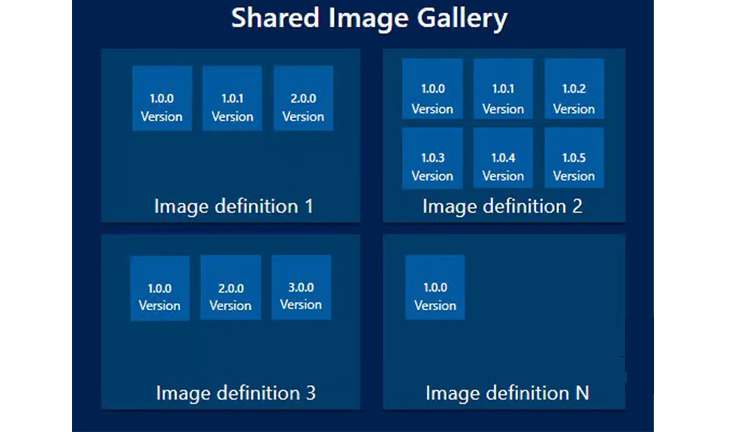
Lựa chọn Server Image xong, bạn cần chọn mô hình triển khai. Resource Manager là mô hình khuyến nghị, sau khi hoàn tất, hãy nhấp Create để bắt đầu.
Bước 3: Cấu hình VPS Azure
Truy cập Azure và bắt đầu tạo máy ảo: Trên cổng Azure, hãy tìm và chọn mục Virtual Machines. Sau đó, nhấn Select + Add để mở giao diện Create a virtual machine.
- Nhập thông tin cơ bản: Trong bảng Create a virtual machine, bạn sẽ thấy các tab như Basics, Disks, Networking, Advanced, Tags và Review + create. Điền các thông tin cần thiết cho dự án, bao gồm:
- Subscription, Resource group: Chọn nhóm tài nguyên và gói đăng ký
- Tên máy ảo, khu vực: Đặt tên và chọn khu vực triển khai
- Azure Spot instance: Tùy chọn nếu muốn sử dụng giá linh hoạt.
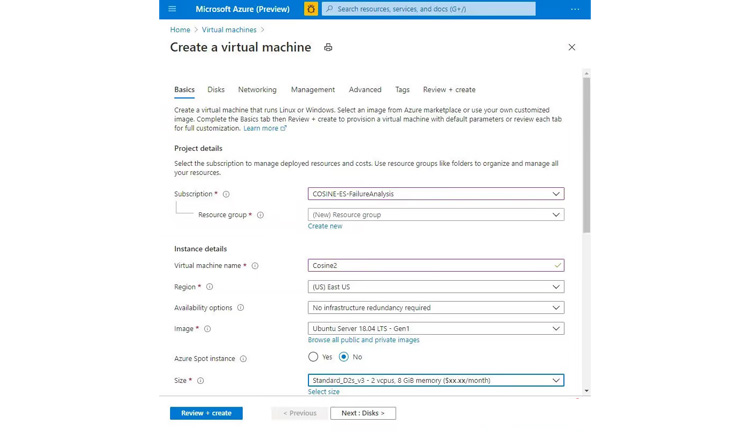
- Lựa chọn cấu hình và hệ điều hành: Chọn một Server Image phù hợp từ danh sách hoặc duyệt tất cả các tùy chọn có sẵn. Thiết lập cấu hình máy ảo (ví dụ: Standard_DS1_v2), lưu ý rằng không phải cấu hình nào cũng khả dụng ở mọi khu vực.

- Thiết lập thông tin quản trị: Nhập tên người dùng và mật khẩu cho tài khoản Administrator. Đảm bảo mật khẩu có ít nhất 12 ký tự và đáp ứng yêu cầu bảo mật.
- Cấu hình mạng: Trong phần Inbound port rules, chọn Allow selected ports, sau đó thêm các cổng như HTTP (80) và RDP (3389). Trong mục Networking, thiết lập:
- Virtual Network: Sử dụng mạng ảo hiện có hoặc tạo mới.
- Subnet: Chọn dải địa chỉ IP từ mạng ảo.
- Public IP Address: Tạo địa chỉ IP mới hoặc sử dụng địa chỉ hiện có.
- Network Security Group: Cấu hình tường lửa để kiểm soát lưu lượng truy cập.
- Quản lý và giám sát:
- Boot Diagnostics: Bật để xem thông tin từ bảng điều khiển.
- Guest OS Diagnostics: Quản lý các chỉ số liên quan đến hệ điều hành máy khách.
- Diagnostics Storage Account: Chọn hoặc tạo tài khoản lưu trữ Azure mới.
- Cài đặt nâng cao: Chuyển sang tab Advanced và chọn Gen 2 để tạo máy ảo thế hệ 2.
- Hoàn tất tạo VPS: Nhấn nút Review + create để xem lại tổng quan cấu hình và thông tin cấp phép. Đồng ý với Điều khoản và Điều kiện để tiến hành tạo máy ảo.
Bước 4: Triển khai tạo VPS Azure
Khi đã kiểm tra xong các thiết lập, nút Create ở cuối trang sẽ được kích hoạt. Nhấp vào nút này để bắt đầu quá trình triển khai. Quá trình tạo máy ảo có thể mất một vài phút, vì vậy hãy kiên nhẫn chờ đợi. Khi hoàn tất, bạn có thể chọn Go to resources để truy cập tài nguyên vừa tạo.
Máy ảo Azure của bạn sẽ sẵn sàng với đầy đủ chức năng. Nếu cần, bạn có thể bắt đầu tạo thêm máy ảo mới ngay lập tức. Sử dụng VPS Azure Free là một cách hiệu quả để tiết kiệm chi phí nhưng bạn cần lưu ý rằng thời gian sử dụng miễn phí và dung lượng lưu trữ thường bị giới hạn.
Bên cạnh đó, mức độ bảo mật trên phiên bản miễn phí có thể không đáp ứng được các yêu cầu cao. Do đó, chúng tôi khuyến nghị bạn chỉ nên sử dụng VPS miễn phí cho những nhu cầu lưu trữ dữ liệu ít quan trọng hoặc để thử nghiệm dịch vụ trước khi đầu tư vào phiên bản trả phí.
>> Xem thêm: VPS NVMe là gì? Nên sử dụng VPS NVMe khi nào?
3. Hướng dẫn đăng ký VPS Azure
Để đăng ký VPS Azure miễn phí một cách đơn giản, bạn có thể làm theo các bước sau:
Bước 1: Tạo tài khoản VPS Azure
Truy cập trang đăng ký miễn phí tại https://azure.microsoft.com/en-us/free. Nhấp vào Start Free, sau đó tiến hành đăng nhập bằng tài khoản Microsoft của bạn hoặc tiến hành tạo tài khoản mới nếu chưa có.
Bước 2: Điền thông tin đăng ký
Trong hướng dẫn đăng ký VPS Azure chắc chắn sẽ có mục điền thông tin. Sau khi đăng nhập, bạn cần hoàn thiện biểu mẫu đăng ký bằng cách cung cấp các thông tin cá nhân như họ tên, địa chỉ email, số điện thoại, địa chỉ cư trú và quốc gia. Hệ thống sẽ yêu cầu xác thực số điện thoại qua mã OTP và thông tin thẻ Visa/Mastercard để kích hoạt tài khoản. Số tiền $1 sẽ được trừ tạm thời từ tài khoản và hoàn lại trong vòng 3 – 5 ngày.
Bước 3: Đăng ký VPS Azure miễn phí
Hướng dẫn đăng ký VPS Azure miễn phí chi tiết, nhanh chóng với các bước sau:
- Đăng nhập Azure Portal, vào bảng điều khiển và chọn NEW > Virtual Machines > Windows Server 2012 R2 Datacenter hoặc một hệ điều hành khác từ danh sách có sẵn
- Tại mục Select a deployment model > chọn Resource Manager > nhấn Create
- Trong tab Basics, nhập tên máy ảo, username và password
- Chọn Resource group (có sẵn hoặc tạo mới), Azure datacenter để đặt VPS và nhấn OK. Trong cửa sổ Choose a size, chọn cấu hình máy ảo (VM size) phù hợp và nhấn Select
- Tab Settings cho phép bạn cấu hình thêm các tùy chọn về lưu trữ và mạng nhưng người mới có thể để mặc định
- Nhấn Summary để kiểm tra lại thông tin, sau đó nhấn OK để hoàn tất.
Bước 4: Đăng nhập và sử dụng VPS Azure miễn phí
Sau khi hoàn thành theo hướng dẫn đăng ký VPS Azure miễn phí, bạn có thể thực hiện đăng nhập và sử dụng bằng cách bước như sau:
- Vào menu Virtual Machines, chọn máy chủ ảo vừa tạo và nhấn Connect trong mục MyVM để tải file kết nối Remote Desktop Protocol (.rdp)
- Mở file .rdp, nhập username và password đã thiết lập, sau đó nhấn OK để truy cập và bắt đầu sử dụng máy chủ ảo.
4. Khi nào nên đăng ký tài khoản VPS Azure?
Trước khi muốn được hướng dẫn đăng ký VPS Azure bạn đã biết khi nào nên thực hiện chưa? Dưới đây là những trường hợp bạn nên cân nhắc sử dụng VPS Azure:
Phát triển ứng dụng: VPS Azure mang đến một môi trường phát triển linh hoạt và dễ mở rộng, lý tưởng để triển khai và vận hành ứng dụng trên nền tảng đám mây. Bạn có thể tập trung vào phát triển mà không cần lo lắng về quản lý phần cứng truyền thống.
Triển khai dịch vụ trực tuyến: VPS Azure là lựa chọn phù hợp cho các website, ứng dụng web, cơ sở dữ liệu, dịch vụ lưu trữ hay hệ thống thương mại điện tử. Nền tảng này đảm bảo một môi trường tin cậy, linh hoạt để vận hành các dịch vụ trực tuyến.
Khả năng mở rộng: VPS Azure cho phép điều chỉnh tài nguyên máy chủ theo nhu cầu sử dụng, giúp bạn mở rộng hoặc thu nhỏ quy mô hệ thống một cách nhanh chóng, đảm bảo hiệu suất tối ưu cho các ứng dụng của mình.
Độ bảo mật cao: Với tính năng bảo mật mạnh mẽ như mã hóa dữ liệu, SSL và kiểm soát truy cập, Azure bảo vệ dữ liệu và ứng dụng của bạn khỏi các nguy cơ tiềm ẩn.
Tiết kiệm chi phí: Azure giúp loại bỏ chi phí đầu tư ban đầu vào cơ sở hạ tầng phần cứng, đồng thời chỉ tính phí dựa trên tài nguyên thực tế sử dụng, giúp tối ưu hóa ngân sách.
>> Tìm hiểu thêm: VPS Forex là gì? Cách thức hoạt động và cách sử dụng hiệu quả nhất
5. Một số câu hỏi thường gặp
Trước khi tìm hiểu hướng dẫn đăng ký VPS Azure, có không ít người đặt ra những câu hỏi liên quan, dưới đây là một vài câu hỏi chúng tôi tổng hợp được:
5.1. Tài khoản VPS Azure có được sử dụng miễn phí không?
Microsoft Azure hỗ trợ chương trình dùng thử miễn phí, cung cấp khoản tín dụng trị giá $200 trong 30 ngày để người dùng khám phá và trải nghiệm các dịch vụ trên nền tảng này. Tuy nhiên, sau khi thời gian dùng thử kết thúc, nếu muốn tiếp tục sử dụng, bạn sẽ cần chọn một gói trả phí phù hợp với nhu cầu về tài nguyên và dịch vụ của mình.
5.2. Tạo và đăng ký VPS Azure có lợi ích gì?
Khi tạo và sử dụng VPS Azure, bạn có thể tận dụng nhiều lợi ích như khả năng tạo nhiều VPS cùng lúc với hiệu suất nhanh và ổn định, hỗ trợ tốt cho SEO, YouTube và các ứng dụng hiện đại. Hệ thống còn tích hợp trí tuệ nhân tạo để gia tăng trải nghiệm người dùng. Ngoài ra, Azure cung cấp gói miễn phí 12 tháng, tặng thêm $200 trong 30 ngày đầu và cho phép sử dụng 25 dịch vụ miễn phí.
Nếu bạn đang cân nhắc các giải pháp thay thế Azure có chi phí tối ưu hơn, thì các gói VPS giá rẻ sẽ là lựa chọn đáng tham khảo để tiết kiệm ngân sách mà vẫn đáp ứng nhu cầu sử dụng.
Với hướng dẫn đăng ký VPS trên Azure không chỉ giúp bạn sở hữu một máy chủ ảo mạnh mẽ mà còn mở ra cơ hội khai thác tối đa hạ tầng đám mây hiện đại của Microsoft. Sau khi hoàn tất các bước tạo tài khoản, lựa chọn cấu hình phù hợp và triển khai VPS, bạn đã sẵn sàng để chạy website, ứng dụng hoặc dịch vụ của mình với hiệu suất cao và tính bảo mật mạnh mẽ. Tuy nhiên, để đảm bảo hệ thống hoạt động ổn định, bạn nên thường xuyên theo dõi, tối ưu tài nguyên và áp dụng các biện pháp bảo mật cần thiết. Hy vọng với hướng dẫn chi tiết của VMCloudZ, bạn có thể dễ dàng đăng ký và quản lý VPS Azure theo nhu cầu.


















